一键安装win7 32位系统的方法|如何实现win7 32位系统一键安装
2018-09-28 09:37:28作者:系统之家
一、重装准备
1、备份C盘和桌面你觉得重要的文件(拷贝到D盘即可)
2、系统下载:系统之家win7 32位纯净版系统下载
3、解压工具:WinRAR或好压等解压软件
二、win7 32位系统下载后安装步骤如下:
1、将下载完的操作系统iso压缩包文件下载到C盘之外的分区,比如下载到F盘,右键使用WinRAR等工具解压到当前文件夹或指定文件夹,不能解压到C盘和桌面,否则无法安装;
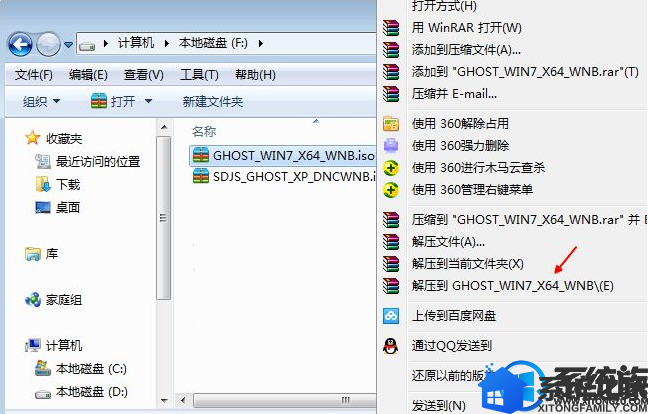
2、弹出对话框,执行操作系统iso压缩包解压过程,需要等待几分钟;
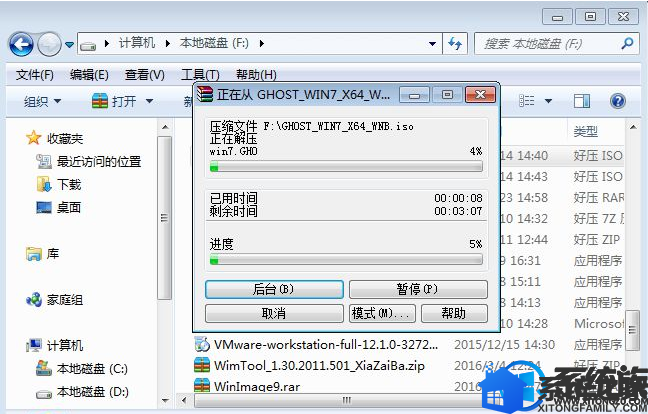
3、解压之后,我们打开安装目录,找到【双击安装系统(推荐).exe】程序;
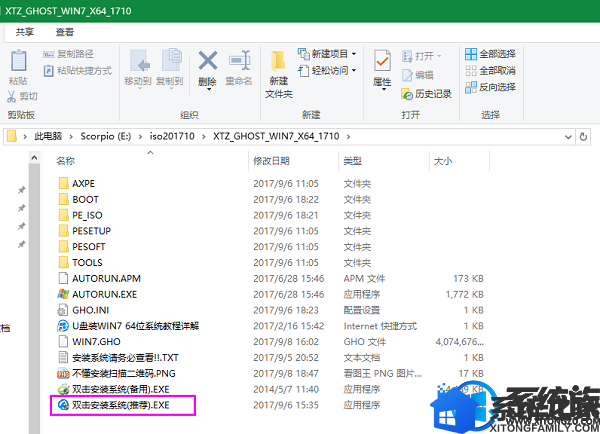
4、双击【双击安装系统(推荐).exe】打开这个安装界面,系统安装盘符选择C盘,然后点击立即重装系统;
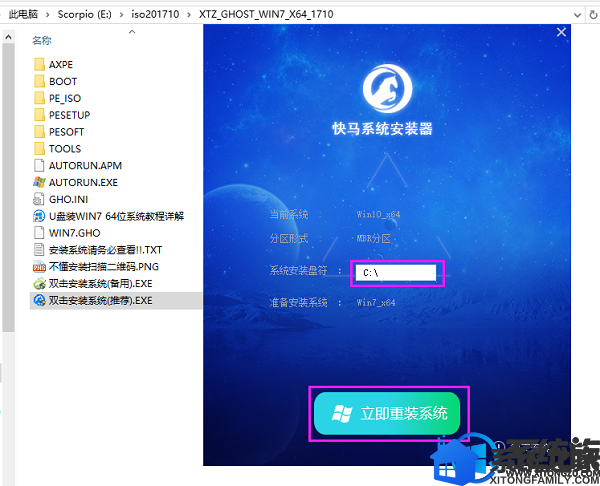
5、弹出提示框,我们不要管它,电脑会重启,启动进入这个界面,执行C盘格式化以及操作系统安装到C盘的部署过程,需要等待3-5分钟;
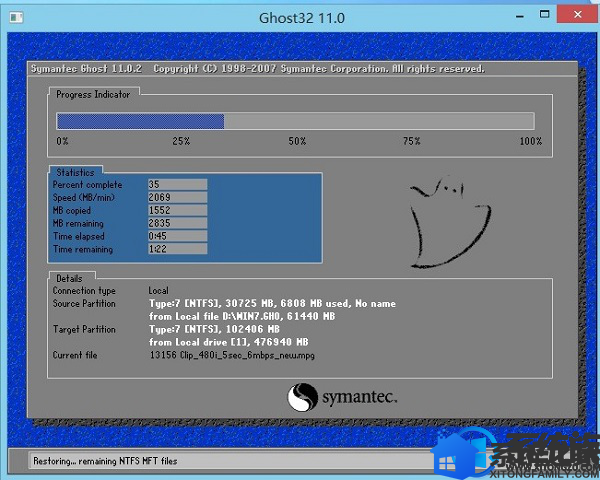
6、上述执行完成后会自动重启,进入这个界面,执行系统驱动安装和配置过程;
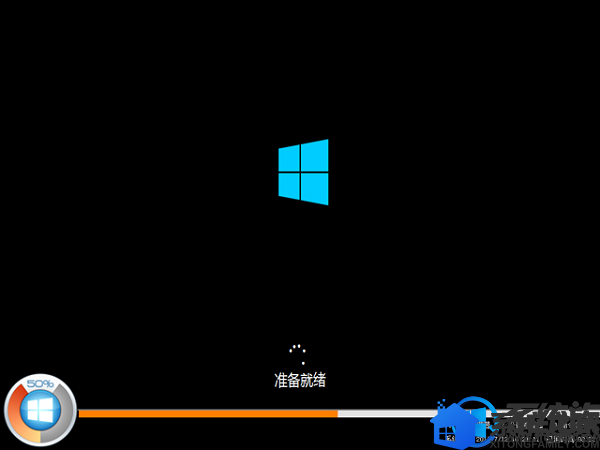
7、整个安装过程5-10分钟,最后启动进入全新系统桌面,操作系统安装完成。

以上几个步骤大家操作下来就可以一键安装win7 32位系统了,如果你还想学习更多系统安装方面的知识,欢迎关注系统之家。
